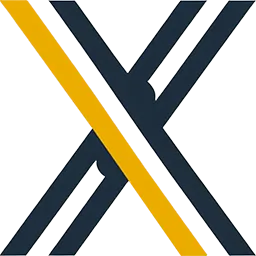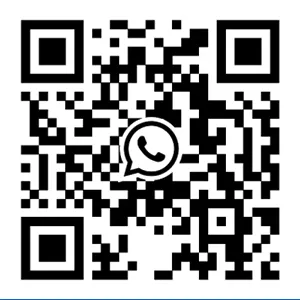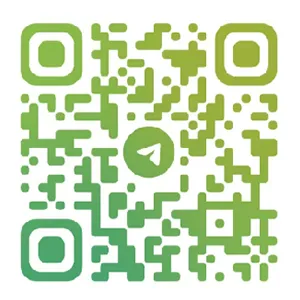A perda de dados pode ser um pesadelo. Especialmente quando se trata de um disco rígido externo corrompido. Pode pensar que está tudo perdido, mas não desespere já.
Existem formas de recuperar dados de um disco rígido externo corrompido. E a boa notícia? Pode fazê-lo sem perder quaisquer ficheiros.
Este guia irá guiá-lo através do processo. É um manual passo-a-passo para a recuperação de discos rígidos externos. Foi concebido para o ajudar a navegar no mundo frequentemente complexo da reparação de discos rígidos.
Abordaremos tudo, desde o reconhecimento dos sinais de uma unidade corrompida até à escolha do software de recuperação de dados correto. Também iremos aprofundar a utilização das ferramentas Windows incorporadas para a reparação de discos rígidos.
Mas isso não é tudo. Também o vamos orientar sobre quando procurar serviços profissionais de recuperação de dados. E, mais importante, como evitar futuras perdas de dados.
Por isso, quer seja um profissional de TI, um estudante, um empresário ou um utilizador doméstico, este guia é para si. Vamos mergulhar e aprender a recuperar dados de um disco rígido externo corrompido sem perder nenhum ficheiro.
Reconhecer os sinais de um disco rígido externo corrompido
É fundamental compreender os sinais de corrupção. Muitas vezes, o primeiro indicador é quando o seu computador não reconhece a unidade. Isto pode criar pânico, especialmente se tiver dados importantes guardados.
Outro sinal são as mensagens de erro quando tenta aceder aos ficheiros. Poderá ver alertas como "O ficheiro ou diretório está corrompido e ilegível". Estas mensagens sugerem problemas subjacentes mais profundos com a unidade.
Os ficheiros que se tornam subitamente inacessíveis ou desaparecem também podem indicar corrupção. É vital que tome conhecimento destes sintomas numa fase inicial. Uma ação rápida pode ajudar a evitar uma perda de dados mais extensa ou danos na unidade. Reconhecer estes sinais é o primeiro passo para uma recuperação bem sucedida do disco rígido externo.

Acções imediatas para evitar danos adicionais
Ao notar sinais de corrupção, tome medidas rápidas para minimizar os danos. Em primeiro lugar, evite utilizar o disco rígido até ter avaliado a situação. A utilização contínua pode agravar os danos existentes.
Em seguida, ejecte com segurança a unidade do computador. A desconexão abrupta pode comprometer ainda mais a integridade dos dados. Trate a situação como se cada interação com a unidade pudesse afetar os seus ficheiros.
Crie uma lista de controlo simples para seguir:
- Ejecte imediatamente a unidade com segurança.
- Evite qualquer tentativa de reparação "faça você mesmo".
- Documente os problemas e sintomas observados.
- Prepare-se para utilizar um software de recuperação fiável.
Compreenda que os seus dados permanecem vulneráveis. Agir prontamente e seguir os procedimentos estabelecidos pode ajudar a preservar os seus ficheiros. O tempo é essencial para evitar danos adicionais e garantir uma recuperação bem sucedida do disco rígido externo.
Escolher o software de recuperação de dados correto
A seleção do melhor software de recuperação de dados é fundamental para recuperar ficheiros perdidos. Nem todas as ferramentas são igualmente eficazes. A sua escolha pode afetar grandemente a taxa de sucesso da recuperação.
Comece por pesquisar as opções disponíveis. Preste atenção às críticas e aos testemunhos dos utilizadores. Procure software que receba feedback positivo sobre compatibilidade, facilidade de utilização e taxas de sucesso.
Ao avaliar diferentes softwares, considere os seguintes critérios:
- Compatibilidade com o seu sistema operativo e tipos de ficheiros.
- Uma interface intuitiva e fácil de navegar.
- Elevada taxa de sucesso na recuperação de ficheiros.
- Opções para pré-visualizar os dados recuperáveis.
- Serviços sólidos de apoio ao cliente.
Embora existam muitas opções gratuitas, as suas limitações podem impedir uma recuperação eficaz. As soluções pagas fornecem frequentemente mais fiabilidade e funcionalidades abrangentes. Assim, a escolha de uma ferramenta com um historial comprovado pode aumentar as suas hipóteses de sucesso.
Por fim, inicie sempre o processo de recuperação utilizando o método mais seguro possível. Comece com software para recuperar o acesso aos seus ficheiros perdidos. Se isso falhar, considere serviços profissionais, como XRecovery
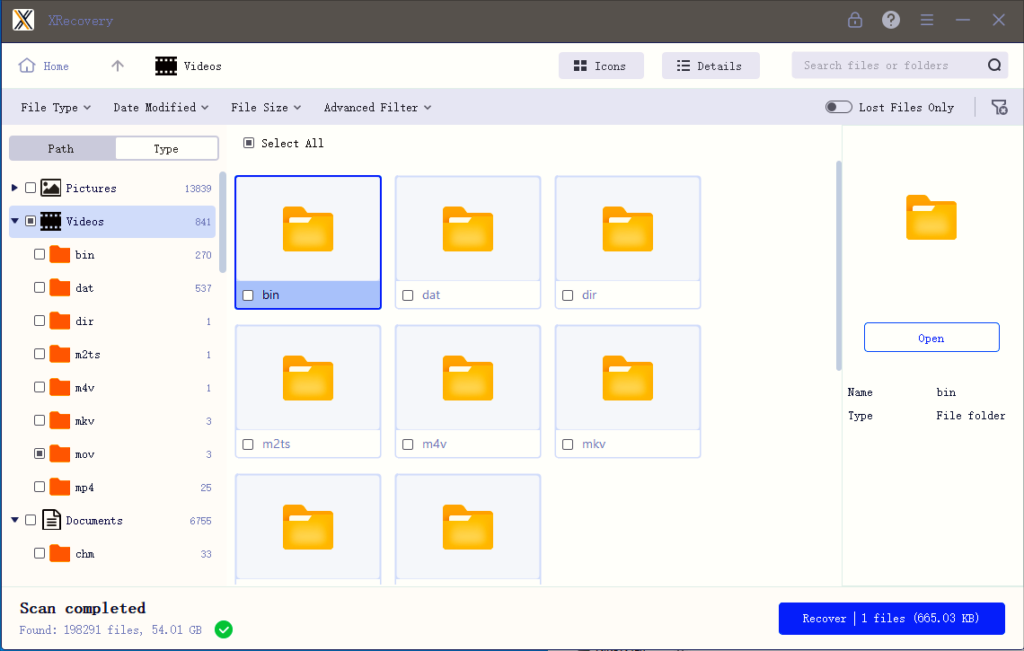
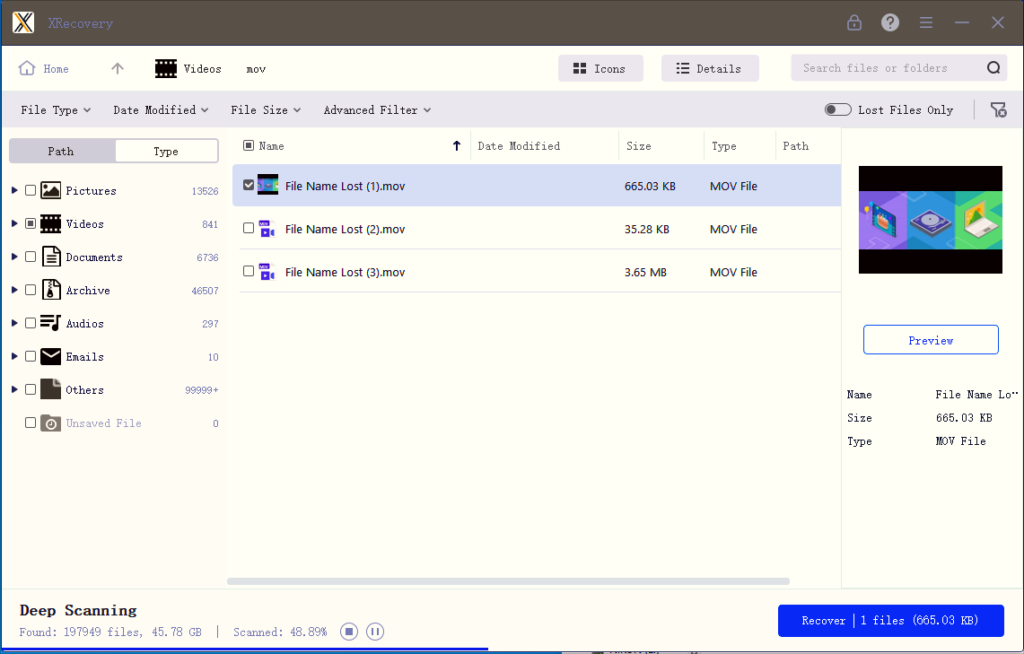
Guia passo-a-passo para utilizar software de recuperação de dados
Tente utilizar o software de recuperação de dados xrecovery,
Siga estes passos para aumentar as suas hipóteses de sucesso. Comece por descarregar e instalar o software de recuperação de dados que escolheu.
Depois de instalada, abra a aplicação. Ligue o seu disco rígido externo corrompido ao seu computador. Certifique-se de que é devidamente reconhecido pelo seu sistema antes de prosseguir.
No software, selecione a unidade que pretende analisar. A maioria das ferramentas apresentará todas as unidades ligadas. Escolha o disco rígido corrompido para iniciar o processo de verificação.
O software começará a analisar a unidade em busca de ficheiros recuperáveis. Este processo pode demorar algum tempo, dependendo do tamanho da unidade. Seja paciente e evite utilizar o computador enquanto a verificação estiver a decorrer.
Após a conclusão da verificação, verá uma lista de ficheiros recuperáveis. Reveja-os cuidadosamente. Muitas ferramentas permitem-lhe pré-visualizar ficheiros antes de os recuperar.
Selecione os ficheiros que pretende recuperar. Escolha um local seguro para guardar estes ficheiros, de preferência numa unidade diferente. Isto ajuda a evitar a substituição de quaisquer ficheiros restantes na unidade corrompida.
Siga estes passos diligentemente para garantir a máxima recuperação. Verifique sempre a integridade dos ficheiros recuperados. Se algum dado parecer ausente ou incompleto, considere uma verificação mais profunda ou consulte um profissional.
Utilização de ferramentas Windows integradas para reparação de discos rígidos
O Windows oferece ferramentas que podem reparar alguns problemas do disco rígido. Pode aceder a estas ferramentas sem instalar software adicional. Uma das mais úteis é a ferramenta de prompt de comando CHKDSK.
Comece por abrir o Prompt de Comando como administrador. Digite chkdsk /f seguido da letra da unidade do seu disco rígido corrompido. Prima Enter para iniciar a verificação.
A ferramenta CHKDSK procura erros na sua unidade. Corrige os que puder e apresenta um relatório sobre o que encontrar. Certifique-se de que o deixa concluir, uma vez que o processo pode ser exaustivo.
Embora o CHKDSK seja benéfico, não é uma solução para tudo. Funciona melhor para corrigir erros do sistema de ficheiros e pode, ocasionalmente, corrigir sectores danificados. Lembre-se de que, muitas vezes, é um primeiro passo e não uma solução completa.
Outra ferramenta útil é o Gerenciamento de disco. Aceda a esta ferramenta através do Painel de Controlo ou procurando-a. Aqui estão os passos para a utilizar:
- Abra a Gestão de discos a partir do Painel de controlo.
- Localize e clique com o botão direito do rato na sua unidade externa.
- Selecione propriedades e navegue até ao separador Ferramentas para ver as opções de verificação de erros.
A Gestão de disco permite-lhe ver o estado das suas partições. Pode identificar problemas como espaço não atribuído ou unidades offline. Utilize-a para verificar o estado da unidade antes de considerar soluções mais avançadas.
Embora estas ferramentas incorporadas sejam úteis, não são infalíveis. Se os problemas persistirem depois de as utilizar, poderá ser necessária ajuda profissional. Avalie se as tentativas contínuas de bricolage podem causar mais danos do que benefícios.
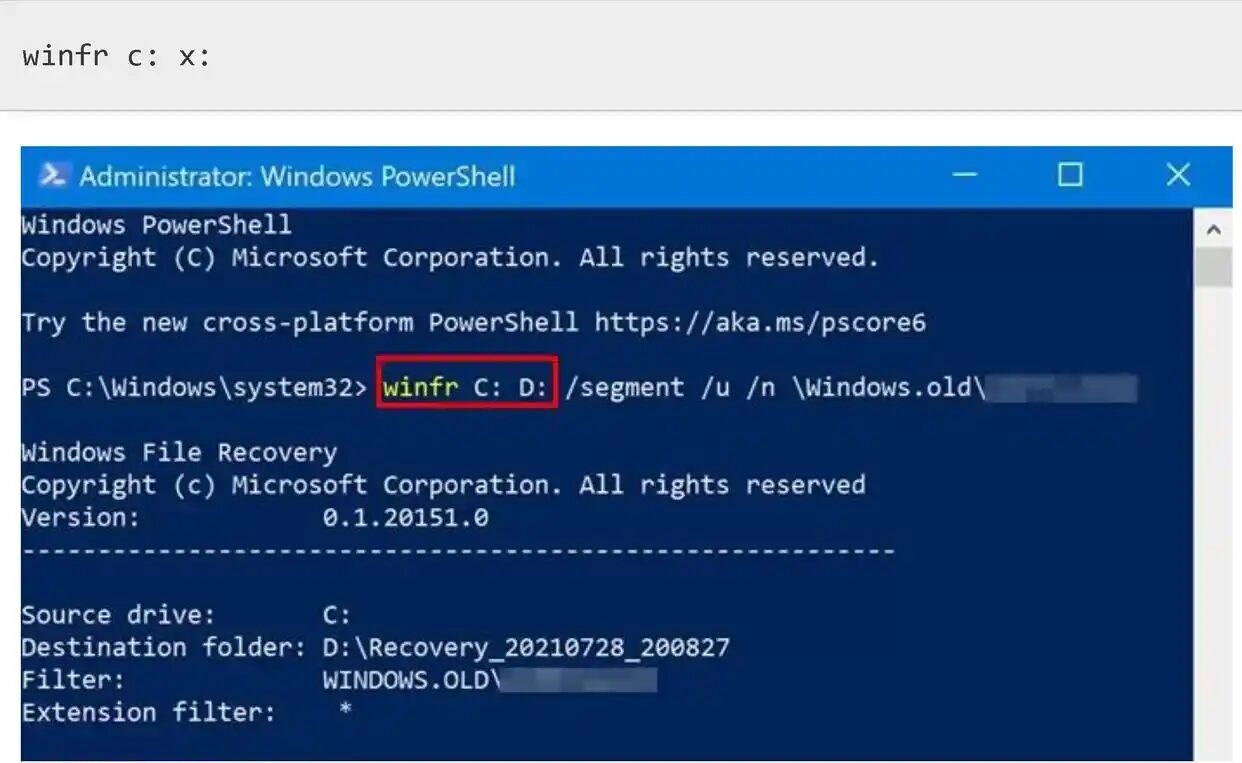
Quando procurar serviços profissionais de recuperação de dados
Quando o software de recuperação de dados e as ferramentas incorporadas falharem, considere os serviços profissionais. Estes especialistas possuem equipamento e conhecimentos especializados. Podem gerir problemas complexos que os utilizadores comuns não conseguem.
Os danos físicos graves requerem atenção profissional. Se o seu disco rígido fizer ruídos estranhos ou sofrer de problemas mecânicos, é melhor consultar um profissional. Tentar efetuar reparações "faça você mesmo" pode agravar os danos e diminuir as hipóteses de recuperação.
Os profissionais também oferecem ambientes de sala limpa para um manuseamento seguro. Podem resolver problemas como a corrupção do firmware ou a recuperação sofisticada de dados em unidades encriptadas. Investir em ajuda profissional pode parecer dispendioso, mas pode garantir que não há perda de dados. Considere a importância dos dados para determinar se o custo se justifica.
Prevenir futuras perdas de dados: Estratégias de cópia de segurança e melhores práticas
A melhor defesa contra a perda de dados é uma estratégia proactiva. As cópias de segurança regulares são essenciais. Protegem-no contra falhas inesperadas do disco rígido.
Utilize cópias de segurança locais e baseadas na nuvem para segurança. O armazenamento na nuvem oferece acesso remoto e segurança. As cópias de segurança locais permitem um acesso rápido em caso de emergência.
Considere estas práticas recomendadas para manter os seus dados seguros:
- Programe cópias de segurança automáticas regulares para evitar erros humanos.
- Utilize armazenamento encriptado para dados sensíveis para garantir a privacidade.
- Verifique periodicamente a integridade da cópia de segurança para garantir a sua utilização.
- Utilize a regra 3-2-1: mantenha três cópias dos seus dados, armazenadas em dois suportes diferentes, com uma cópia fora do local.
Aplique de forma consistente práticas seguras de manuseamento e armazenamento de discos rígidos. Mantenha-as num ambiente estável. Evite temperaturas extremas, humidade e campos magnéticos. Esta precaução ajuda a manter a integridade da unidade, reduzindo o risco de perda de dados.
Compreender os sistemas de ficheiros e o seu impacto na recuperação de dados
Os diferentes sistemas de ficheiros afectam os esforços de recuperação de dados. Os sistemas de ficheiros comuns incluem NTFS, FAT32 e exFAT. Cada um tem caraterísticas distintas que influenciam as taxas de sucesso da recuperação.
O NTFS, frequentemente utilizado no Windows, oferece funcionalidades avançadas. Estas incluem permissões de ficheiros e compressão. Isto torna o NTFS complexo, mas facilita a utilização de melhores ferramentas de recuperação.
A FAT32, amplamente compatível, é mais simples. Limita o tamanho dos ficheiros e é menos eficiente para unidades maiores. No entanto, a sua simplicidade pode facilitar alguns processos de recuperação. Entretanto, o exFAT preenche a lacuna, suportando ficheiros maiores em diferentes sistemas operativos. A escolha das ferramentas certas, adaptadas a estes sistemas de ficheiros, aumenta a probabilidade de recuperação. Compreender estas subtilezas é crucial para esforços de recuperação eficazes.
O papel da gestão de discos no diagnóstico de problemas da unidade de disco rígido
A Gestão de discos é uma ferramenta vital para avaliar discos rígidos. Fornece uma visão geral dos dispositivos de armazenamento ligados. A utilização desta ferramenta pode ajudar a detetar problemas numa fase inicial.
Ao aceder à Gestão de disco, pode ver o estado das partições. Destaca o espaço não atribuído, as partições saudáveis e os potenciais erros. Esta análise rápida ajuda-o a determinar o estado de um disco rígido externo.
A Gestão de discos também oferece opções para inicializar ou formatar unidades. No entanto, é necessário ter cuidado, uma vez que a formatação apaga os dados. É ideal para resolver determinados problemas, mas não é adequado quando o objetivo é a recuperação de dados. Em vez disso, concentre-se no diagnóstico de falhas antes de tomar outras medidas. Esta ferramenta é indispensável para a resolução de problemas do disco rígido.
Riscos e limitações das ferramentas gratuitas de recuperação de dados
As ferramentas de recuperação de dados gratuitas podem ser tentadoras, especialmente com restrições orçamentais. No entanto, muitas vezes vêm com limitações significativas. Muitas versões gratuitas apenas permitem uma recuperação parcial, levando os utilizadores a atualizar para obterem todas as capacidades.
Além disso, as ferramentas gratuitas podem não ter actualizações regulares, reduzindo a eficácia. Isto pode representar um risco ao lidar com sistemas de ficheiros mais recentes ou problemas emergentes. Os utilizadores podem descobrir que estas ferramentas não são compatíveis com todos os tipos de discos rígidos externos.
A segurança é outra preocupação com o software gratuito de recuperação de dados. Algumas ferramentas podem conter malware ou bloatware, colocando os seus dados em risco. É crucial pesquisar exaustivamente e escolher opções fiáveis para evitar surpresas indesejáveis. Embora ofereçam uma solução económica, os riscos e os constrangimentos ultrapassam frequentemente os benefícios.
Manuseamento de unidades fisicamente danificadas: O que fazer e o que não fazer
Os discos rígidos fisicamente danificados apresentam um conjunto único de desafios. É vital lidar com elas com cuidado para evitar o agravamento dos danos. Reconhecer os sintomas de danos físicos, como ruídos invulgares ou danos visíveis, é o primeiro passo.
Quando estiver a lidar com uma unidade fisicamente danificada, resista à tentação de a abrir. Se o fizer, pode provocar mais danos e contaminação. Em vez disso, considere estes prós e contras para gerir a situação de forma eficaz.
O que fazer e o que não fazer no manuseamento de unidades fisicamente danificadas
- Faça desligue o dispositivo em segurança para evitar mais danos.
- Faça consulte serviços profissionais para questões físicas.
- Não o faça utilize soluções de bricolage que podem não ser fiáveis.
- Não o faça ignore sons estranhos, como estalidos.
O manuseamento adequado é fundamental para manter o potencial de recuperação de dados. Muitas vezes, é melhor deixar que os especialistas avaliem a situação para evitar perdas permanentes. Ao seguir estas diretrizes, pode proteger os seus dados e prepará-los para uma recuperação profissional.
Técnicas avançadas de recuperação para profissionais de TI
As técnicas de recuperação avançadas podem melhorar significativamente os resultados da recuperação de dados. Para os profissionais de TI, a compreensão das ferramentas de linha de comandos pode ser um fator de mudança. Ferramentas como o TestDisk oferecem mais controlo e precisão, recuperando frequentemente partições perdidas e tornando os dados novamente acessíveis.
Além disso, a utilização de Linux Live CDs ou unidades USB de arranque pode permitir esforços de recuperação sem alterar a unidade de origem. Esta abordagem garante que os dados permanecem intactos, permitindo que os especialistas trabalhem num ambiente seguro. Também fornece a flexibilidade para operar em diferentes sistemas de ficheiros.
Além disso, os profissionais podem empregar técnicas de escultura de ficheiros para recuperar ficheiros sem depender da estrutura do sistema de ficheiros. Este método é útil quando está a lidar com corrupção grave. Ao contornar os métodos de recuperação tradicionais, o file carving extrai dados utilizáveis de bits brutos. Estas abordagens avançadas requerem conhecimentos técnicos, mas podem recuperar dados que, de outra forma, se poderiam perder.
Conclusão: Garantir a integridade dos seus dados recuperados
Garantir a integridade dos dados após a recuperação é vital para manter a confiança nos seus ficheiros. Depois de recuperar dados de um disco rígido externo corrompido, verifique sempre a integridade desses ficheiros. É crucial verificar se os ficheiros abrem corretamente e funcionam como esperado.
A adoção de estratégias de cópia de segurança regulares é a melhor forma de evitar futuras perdas de dados. Esta abordagem proactiva garante que, mesmo que uma unidade falhe, os seus dados permanecem seguros. A atualização regular do software e do firmware também desempenha um papel fundamental na proteção dos seus dispositivos contra possíveis corrupções no futuro.
Posso recuperar dados se o disco rígido externo não for detectado?
Sim, é possível recuperar dados mesmo que a sua unidade não seja reconhecida. Considere a possibilidade de utilizar software de recuperação de dados de arranque ou um Live CD do Linux. Estas ferramentas podem ajudar a aceder ao conteúdo da unidade sem depender do reconhecimento do sistema operativo.
É seguro utilizar software de recuperação de dados gratuito?
O software gratuito pode ser seguro para pequenas recuperações, mas pode não ter funcionalidades avançadas. Podem também representar riscos de segurança ou infligir mais danos aos dados corrompidos. Avalie cuidadosamente o software, tendo em conta as opiniões dos utilizadores, antes de prosseguir.
Como posso evitar que o disco rígido seja corrompido no futuro?
Evite a corrupção do disco rígido fazendo regularmente cópias de segurança dos dados e assegurando a remoção segura das unidades. Evite cortes de energia repentinos e mantenha a unidade num ambiente estável. A atualização regular do seu software antivírus também pode proteger contra problemas relacionados com malware.
Quando é que devo procurar ajuda profissional para a recuperação de dados?
É aconselhável recorrer a ajuda profissional quando se suspeita de danos físicos ou quando a recuperação "faça você mesmo" falha. Isto é especialmente verdade quando está a lidar com dados críticos. Os especialistas dispõem de ferramentas e ambientes especializados para maximizar as hipóteses de recuperação, minimizando os riscos de mais perda de dados.